Azure Stack Edge Pro GPU에 VM을 배포하기 위해 Windows VHD에서 범용 이미지 준비
적용 대상:  Azure Stack Edge Pro - GPU
Azure Stack Edge Pro - GPU Azure Stack Edge Pro 2
Azure Stack Edge Pro 2 Azure Stack Edge Pro R
Azure Stack Edge Pro R Azure Stack Edge Mini R
Azure Stack Edge Mini R
Azure Stack Edge Pro GPU 디바이스에 VM을 배포하려면 VM을 만드는 데 사용할 수 있는 사용자 지정 VM 이미지를 만들 수 있어야 합니다. 이 문서에서는 Windows Stack Edge Pro GPU 디바이스에 가상 머신을 배포하는 데 사용할 수 있는 Windows VHD 또는 VHDX에서 범용 이미지를 준비하는 방법을 설명합니다.
ISO를 사용하여 범용 VM 이미지를 준비하려면 Azure Stack Edge Pro GPU에 VM을 배포하기 위해 ISO에서 범용 이미지 준비를 참조하세요.
VM 이미지 정보
Windows VHD 또는 VHDX를 사용하여 특수화된 이미지 또는 일반화된 이미지를 만들 수 있습니다. 다음 표에는 특수화된 이미지와 일반화된 이미지의 주요 차이점이 요약되어 있습니다.
| 이미지 유형 | 일반화됨 | 특수화 |
|---|---|---|
| 대상 | 모든 시스템에 배포됩니다. | 특정 시스템을 대상으로 합니다. |
| 부팅 후 설정 | VM을 처음 부팅할 때 설정해야 합니다. | 설정은 필요하지 않습니다. 플랫폼이 VM을 설정합니다. |
| 구성 | 호스트 이름, 관리자-사용자 및 기타 VM별 설정이 필요합니다. | 사전 구성. |
| 사용 시기 | 동일한 이미지에서 새 VM을 여러 개 만듭니다. | 특정 머신을 마이그레이션하거나 이전 백업에서 VM 복원 중입니다. |
워크플로
기존 가상 머신의 VHD 또는 VHDX에서 시작하여 범용 이미지로 사용할 Windows VHD를 준비하는 상위 수준 워크플로에는 다음 단계가 있습니다.
- Windows VHD에서 원본 VM을 준비합니다.
- 원본 VHD 또는 VHDX를 고정 크기의 VHD로 변환합니다.
- 해당 VHD를 사용하여 새 가상 머신을 생성합니다.
- VM을 시작하고 Windows 운영 체제를 설치합니다.
- sysprep 유틸리티를 사용하여 VHD를 일반화합니다.
- 일반화된 이미지를 Blob Storage에 복사합니다.
필수 조건
Azure Stack Edge Pro GPU 디바이스에서 범용 이미지로 사용할 Windows VHD를 준비하기 전에 다음을 확인합니다.
- 지원되는 버전의 Windows를 포함하는 VHD 또는 VHDX가 있습니다.
- Hyper-V 관리자가 설치된 Windows 클라이언트에 액세스할 수 있습니다.
- Azure Blob Storage 계정에 액세스하여 VHD를 준비한 후 저장할 수 있습니다.
Windows VHD에서 원본 VM 준비
VM 원본이 Windows VHD 또는 VHDX인 경우 먼저 Windows VHD를 고정 크기 VHD로 변환해야 합니다. 고정 크기 VHD를 사용하여 새 가상 머신을 만듭니다.
Important
이 절차에서는 원본 VHD가 사용자 지정 구성 및 설정으로 구성된 경우를 다루지 않습니다. 예를 들어 사용자 지정 방화벽 규칙 또는 프록시 설정이 포함된 VHD를 일반화하려면 추가 작업이 필요할 수 있습니다. 이러한 추가 작업에 대한 자세한 내용은 Azure에 업로드할 WINDOWS VHD 준비-Azure Virtual Machines를 참조하세요.
원본 VHD를 고정 크기 VHD로 변환
디바이스의 경우 VM 이미지를 만들기 위한 고정 크기의 VHD가 필요합니다. 원본 Windows VHD 또는 VHDX를 고정 VHD로 변환해야 합니다.
다음 단계를 수행합니다.
클라이언트 시스템에서 Hyper-V 관리자를 엽니다. 디스크 편집으로 이동.
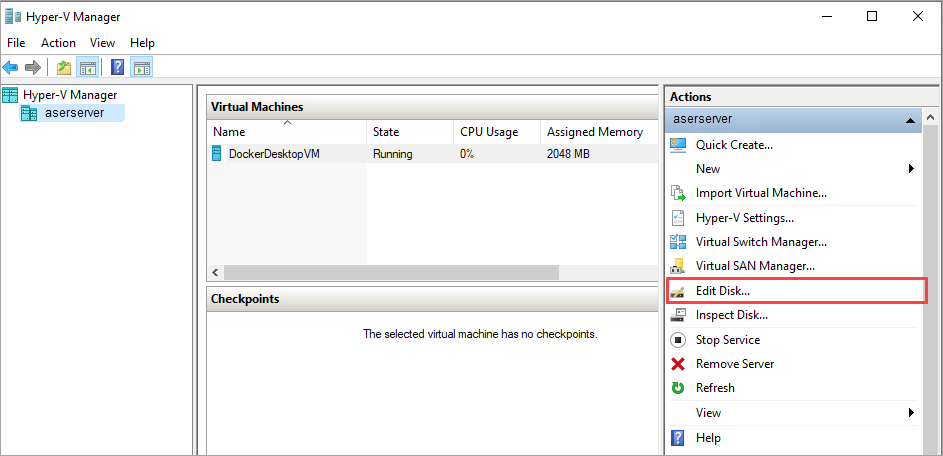
시작하기 전에 페이지에서 다음>을 선택합니다.
가상 하드 디스크 찾기 페이지에서 변환할 원본 Windows VHD 또는 VHDX의 위치로 이동합니다. 다음>을 선택합니다.
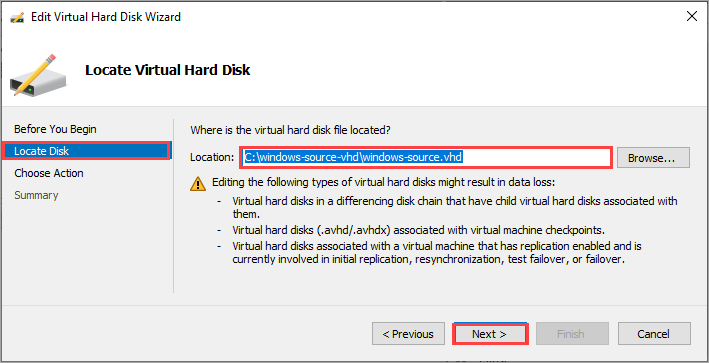
작업 선택 페이지에서 변환을 선택하고 다음>을 선택합니다.
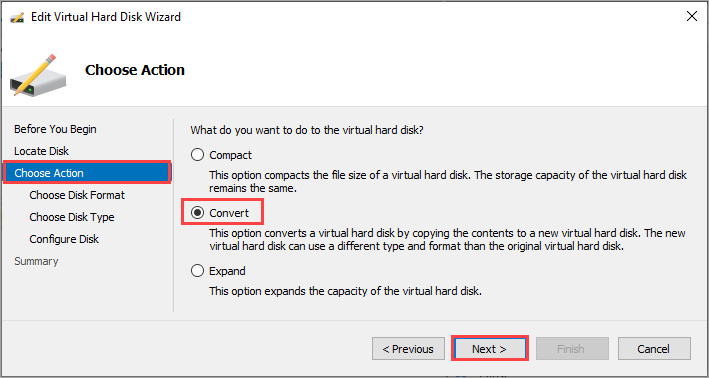
디스크 형식 선택 페이지에서 VHD 형식을 선택한 다음, 다음>을 선택합니다.
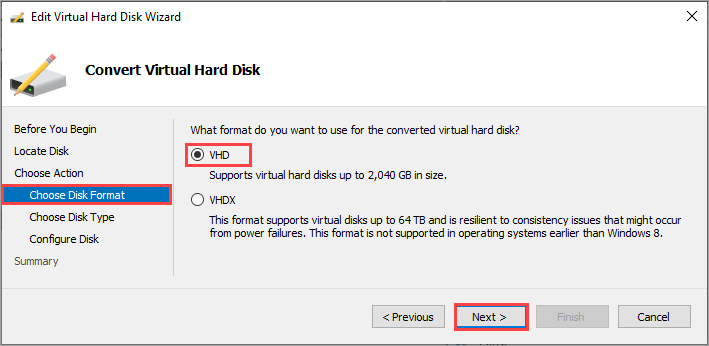
디스크 유형 선택 페이지에서 고정 크기를 선택하고 다음>을 선택합니다.

디스크 구성 페이지에서 위치로 이동하고 고정 크기의 VHD 디스크 이름을 지정합니다. 다음>을 선택합니다.
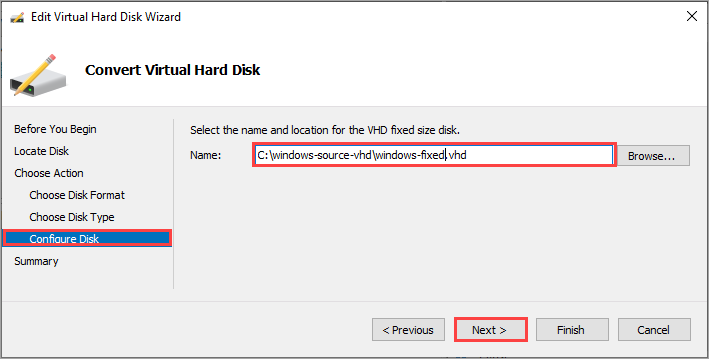
요약을 검토하고 마침을 선택합니다. VHD 또는 VHDX 변환에는 몇 분이 걸립니다. 변환 시간은 원본 디스크의 크기에 따라 달라집니다.
이 문서의 모든 후속 단계에 이 고정 크기 VHD를 사용합니다.
고정 크기 VHD에서 Hyper-V VM 만들기
범위 창에서 Hyper-V 관리자의 시스템 노드를 마우스 오른쪽 단추로 클릭하여 상황에 맞는 메뉴를 연 다음 신규>가상 머신을 선택합니다.
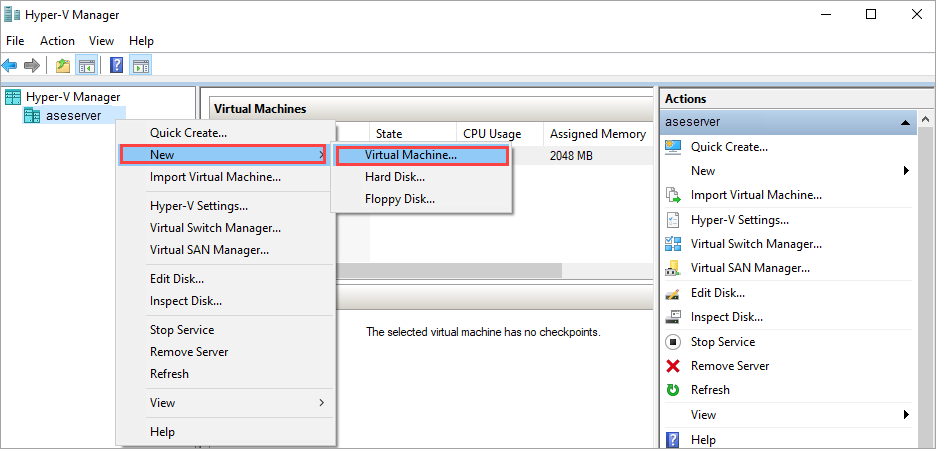
새 가상 머신 마법사의 시작하기 전에 페이지에서 다음을 선택합니다.
이름 및 위치 지정 페이지에서 가상 머신의 이름 및 위치를 입력합니다. 다음을 선택합니다.
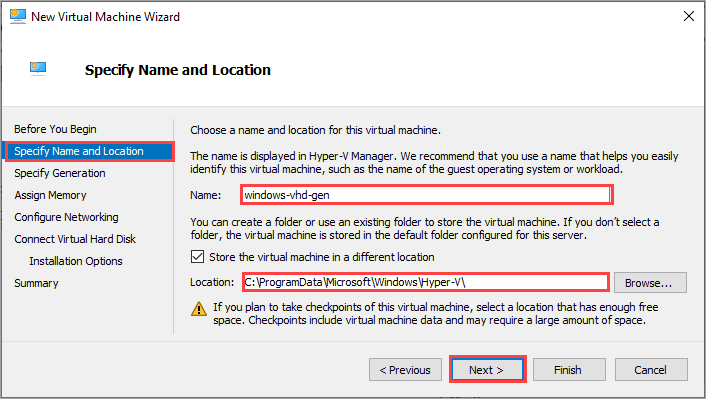
세대 지정 페이지에서 .vhd 디바이스 이미지 유형으로 세대 1 또는 세대 2를 선택한 다음, 다음을 선택합니다.
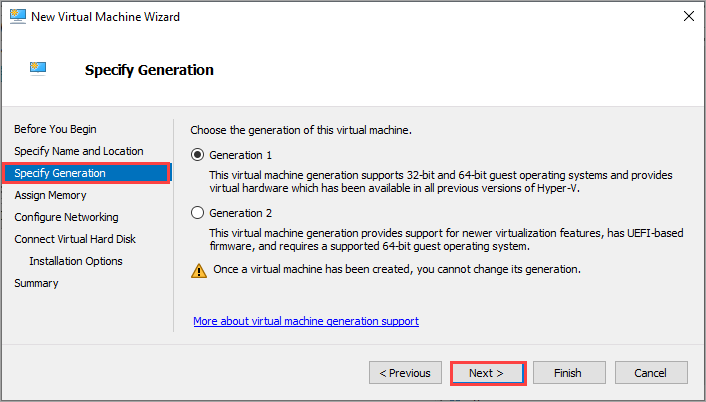
원하는 메모리와 네트워킹 구성을 할당합니다.
가상 하드 디스크 연결 페이지에서 기존 가상 하드 디스크 사용을 선택하고 가상 이전에 만든 Windows 고정 VHD의 위치를 지정한 후 다음을 선택합니다.
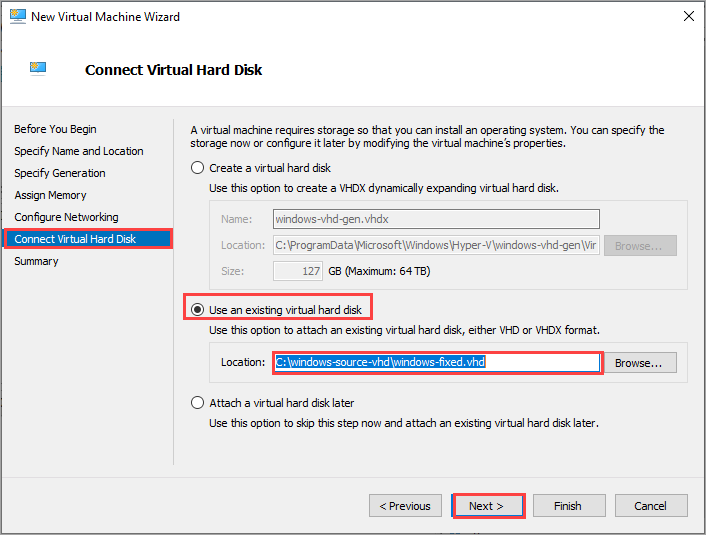
요약을 검토하고 마침을 선택하여 가상 머신을 만듭니다.
가상 머신을 만드는 데 몇 분 정도 걸립니다.
VM은 클라이언트 시스템의 가상 머신 목록에 표시됩니다.
VM 시작 및 운영 체제 설치
가상 머신 빌드를 완료하려면 가상 머신을 시작하고 운영 체제 설치를 진행해야 합니다.
Hyper-V 관리자의 범위 창에서 VM을 마우스 오른쪽 단추로 클릭하여 상황에 맞는 메뉴를 연 다음, 시작을 선택합니다.
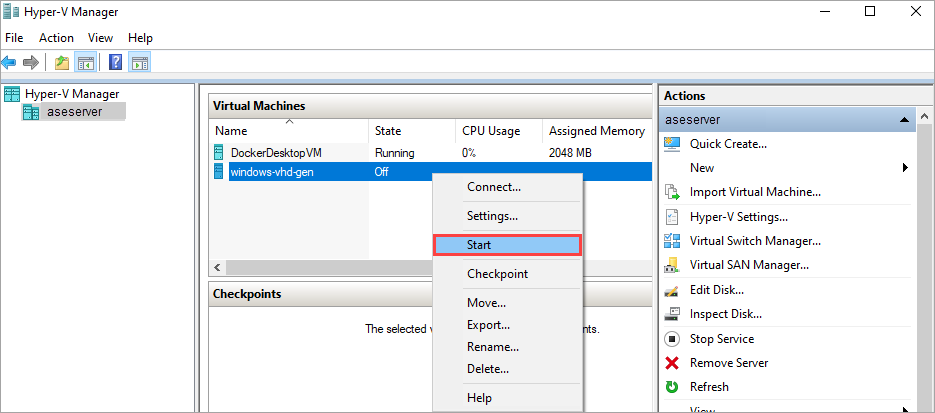
VM 상태가 실행 중이면 VM을 선택한 다음, 마우스 오른쪽 단추를 클릭하고 연결을 선택합니다.
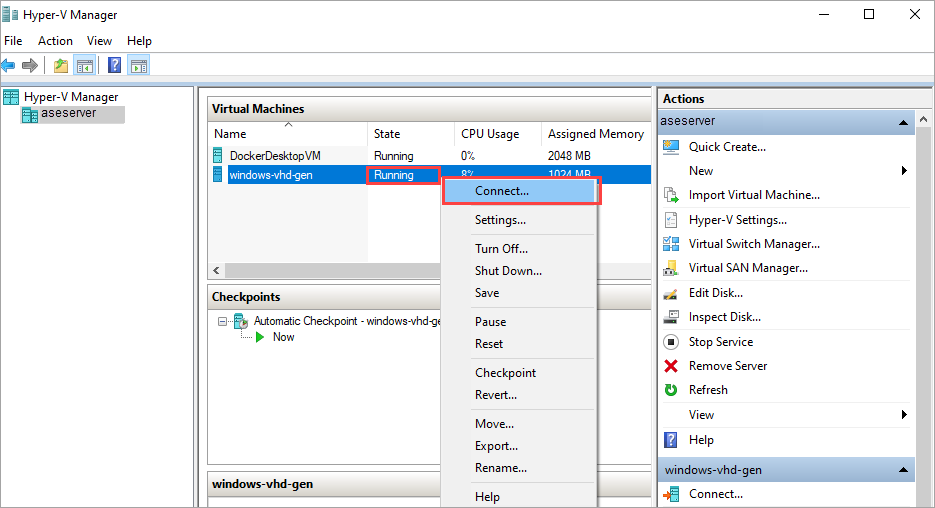
가상 머신이 설정으로 부팅하고 물리적 컴퓨터에서와 같이 설치를 진행할 수 있습니다.

VM에 연결한 후 컴퓨터 설치 마법사를 완료하고 VM에 로그인합니다.
VHD 일반화
Sysprep 유틸리티를 사용하여 VHD를 일반화합니다.
VM 내에서 명령 프롬프트를 엽니다.
다음 명령을 실행하여 VHD를 일반화합니다.
c:\windows\system32\sysprep\sysprep.exe /oobe /generalize /shutdown /mode:vm자세한 내용은 Sysprep(시스템 준비) 개요를 참조하세요.
명령이 완료되면 VM이 종료됩니다. VM을 다시 시작하지 마세요.
이제 VHD를 사용하여 Azure Stack Edge Pro GPU에서 사용하기 위해 범용 이미지를 생성할 수 있습니다.
Azure Blob Storage에 범용 VHD 업로드
Azure Blob Storage에 VHD를 업로드합니다. Azure Storage Explorer를 사용하여 VHD 업로드의 자세한 지침을 참조하세요.
업로드가 완료되면 업로드된 이미지를 사용하여 VM 이미지 및 VM을 만들 수 있습니다.
다음 단계
배포의 특성에 따라 다음 절차 중 하나를 선택할 수 있습니다.